Kun olet perustaa tulostustoimittajan, Sinun täytyy luo painotoimittajan hinnasto ja käytä sitä verkkokauppaa tukevissa gallerioissasi.
Hinnasto on joukko painotuotteita, tuotteita, itsetoteutustuotteita ja digitaalisia latausvaihtoehtoja.
Tässä artikkelissa:
Lisää tuotteita Print Vendor -hinnastoon:
- enter hinta lista (1) hakupalkissa.
- Napsauta aiheeseen liittyvistä tuloksista -kuvaketta Kauppa – Kuvien myynnin hinnastot vaihtoehto (2) alla Studion linkit.

- Nyt pääset osoitteeseen Hinnastot -sivun Myy kuvia -kohdassa.
- Näet kaikki hinnastot täällä yhdessä omasi Tulosta Toimittajan hinnasto.
- Tai napsauta + Lisää hinnasto -painiketta oikeassa yläkulmassa lisätäksesi uuden hinnaston.

- Napsauta vastaavaa painotoimittajan hinnastoa lisätäksesi siihen tuotteita.
- Klikkaa + Lisää kohde -painiketta oikeassa yläkulmassa, näet vaihtoehdon, jolla voit valita, minkä tyyppisiä kohteita haluat lisätä, esim Myyjän täyttökohteet (1) Itsensä toteuttavia kohteita (2), ja Kuvan lataus (3).

- Voit myös muokata (4) Monistaa (5) tai Poista (6) mikä tahansa olemassa oleva tuote napsauttamalla tuotteen nimen kolmea pistettä oikealla.

Voit lisätä kolmen tyyppisiä kohteita:
- Tulosta Myyjän tuote – Myy tuotteita, jotka painotoimittaja käsittelee. Tietää enemmän.
- Itsetoteutustuote – Myy tuotteita, jotka lähetät (t-paidat, printit ja muut tuotteet). Tietää enemmän.
- Kuvan lataus – Myy latausvalmiita digitaalisia tiedostoja (musiikkia, ohjelmistoja, videoita jne.). Tietää enemmän.
Lisää Itsetoteutuskohteet
Voit myydä mitä tahansa Itsetoteutus- tai Fyysistä tuotetta, jonka lähetät (kuten t-paidat, printit ja muut tuotteet).
Napsauttamalla Itsensä toteuttavia kohteita vaihtoehdon, näet ponnahdusikkunan, johon voit lisätä:
- Tuotteen otsikko - Tuotteesi nimi.
- Hinta - Tuotteesi oletushinta.
- Kategoria - Voit ryhmitellä tuotteesi eri luokkiin. Kuten kaikki tulostuskoot tulevat tulostuskategoriaan, ja kanvaskoot tulevat kanvas-kategoriaan.
Katso myös: Lisää luokka verkkokaupan gallerioihin. - Tämä tuote on verovapaa - Valitse tämä vaihtoehto, jos haluat poistaa tai vapauttaa verot tästä tuotteesta.
- Määritä tulostuskoko – Valitse haluatko antaa käyttäjille mahdollisuuden määrittää kuvan rajausalueen tulostusta varten. Jos se ei ole painotuote, valitse vain Ei.
Tässä tapauksessa ostoskorisivulla ei ole rajausta.
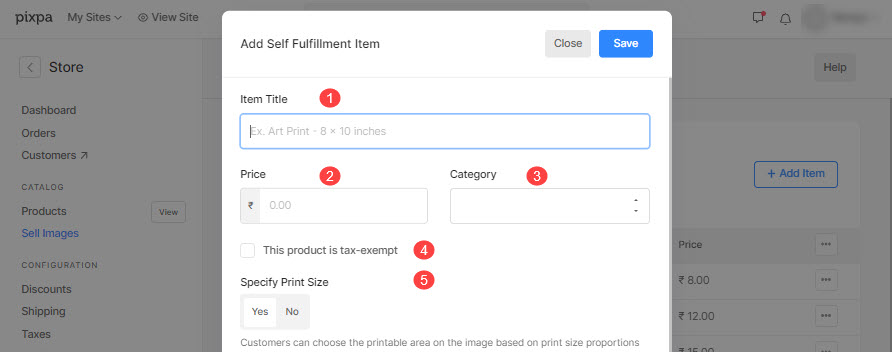
- Tulostuskoko - Määritä leveys ja korkeus painotuotteesta täällä. Määritellyn koon perusteella järjestelmä generoisi rajaus kuvassasi.
Käyttäjä voi siirtää rajausta ja valita tarvittavan alueen, joka tulostetaan, jos rajaus on pienempi kuin todellinen kuva. - Paino - Ilmoita tuotteen paino. Katso, miten muuttaaksesi painoyksikköä.
- Kuvaus - Lisää tuotteesi kuvaus. Se heijastaisi ostoskorisivulla tuotteen nimen vieressä olevan tietokuvakkeen napsauttamista.
- Tallentaa - Napsauta tästä tallentaaksesi tuotteen.
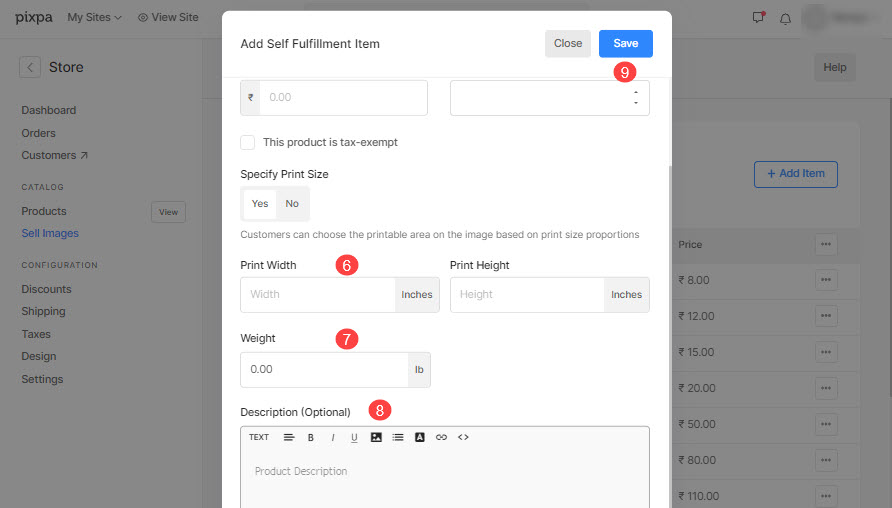
Lisää kuvan lataus
Voit myydä latausvalmiita digitaalisia tiedostoja (musiikkia, ohjelmistoja, videoita jne.). Kuvalatauksen lisäämistä varten sinun on määritettävä seuraavat tiedot:
- Mitä asiakas lataa? Voit antaa asiakkaasi ladata tai ostaa joko a yksi valittu kuva yksitellen tai kaikki kuvat galleria yhdellä kertaa.
- Latauksen koko: Voit antaa asiakkaasi ladata tai ostaa erilaisia versioita alkuperäisistä kuvistasi, kuten suuri 2048px, keskikokoinen 1200px ja pieni 400px.
- Tuotteen nimi: Tuotteesi nimi.
- Hinta: Tuotteesi oletushinta.
- Tämä tuote on verovapaa: Valitse tämä vaihtoehto, jos haluat poistaa tämän tietyn tuotteen veron.
- Kuvaus: Lisää tuotekuvaus. Se heijastuisi ostoskorisivulle viemällä hiiren osoittimen tuotteen nimen päälle.
- Säästä: Tallenna tuote napsauttamalla tätä.

